SnapEdit是一款利用AI 人工智慧技术快速移除照片人物、物件的线上工具,一般来说如果要将相片里特定的人或物品清除会需要补上颜色,才能制作出看起来正常、不会破坏画面的效果,但这通常需要耗费相当多的时间和技术编辑,后来有机器学习可精确判断照片,让使用者可以快速移除相片中不想出现的人物或物品,而且程式还能自动将删除后的部份颜色重新填补回去,让画面在消除特定部分后依然看起来很自然。
不同于以往介绍过的同类型工具,SnapEdit 会自动侦测画面中的人物、物品范围,让使用者快速选取要删除的物件,如果是机器没有自动辨识到的部分,依然能够使用一般手动绘制方式涂满,SnapEdit 会在运算后选取,清除后就将可能的背景颜色重新填满,操作上非常简单,几乎没有任何难度。
SnapEdit
https://snapedit.app/
使用教学
步骤1
开启SnapEdit 网站后点选右侧「Upload Image」选择要编辑的图片,或是直接将图片拖曳到网站中(SnapEdit 也准备几张范例图片让使用者进行相关功能测试)。
第2步
接着相片会显示在SnapEdit,预设是使用笔刷(Brush)方式绘制出要清除的部分,可以是人物或是物品,透过左侧选单调整笔画粗细、下方也有调整功能放大或缩小相片范围。
绘制完要清除的范围后点选左下角「Remove」就会自动演算、将可能的物件移除。
第 3 步
另一个SnapEdit 更方便的功能是使用人工智慧进行自动化判断,点选左上角「Auto AI」会切换自动侦测功能,就会显示侦测到的人物或物品。
点选后就会快速标示范围,对于要清除特定人物或物品来说非常有用,选好后一样按下「Remove」就会进行移除,同时将移除后的空白部分补充特定颜色。
第4步
下图是透过SnapEdit 移除相片人物的成果,看起来是不是很逼真呢?
第 5 步
最后透过右上角「Download」选择将处理后的成果下载为不同尺寸,在小尺寸、中型尺寸部分都能免费下载,若要下载为最大的高解析度HD 尺寸就需要付费升级PRO 会员。
值得一试的三个理由:
- SnapEdit 利用AI 人工智慧技术快速移除照片的特定人物或物品
- 提供自动化AI 模式可快速选取已辨识到的人物或是物件
- 将完成后的相片免费下载为小型或中型尺寸

获取更多建站运营运维新知!互联网创业、前沿技术......
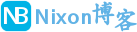
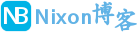 NixonLi博客
NixonLi博客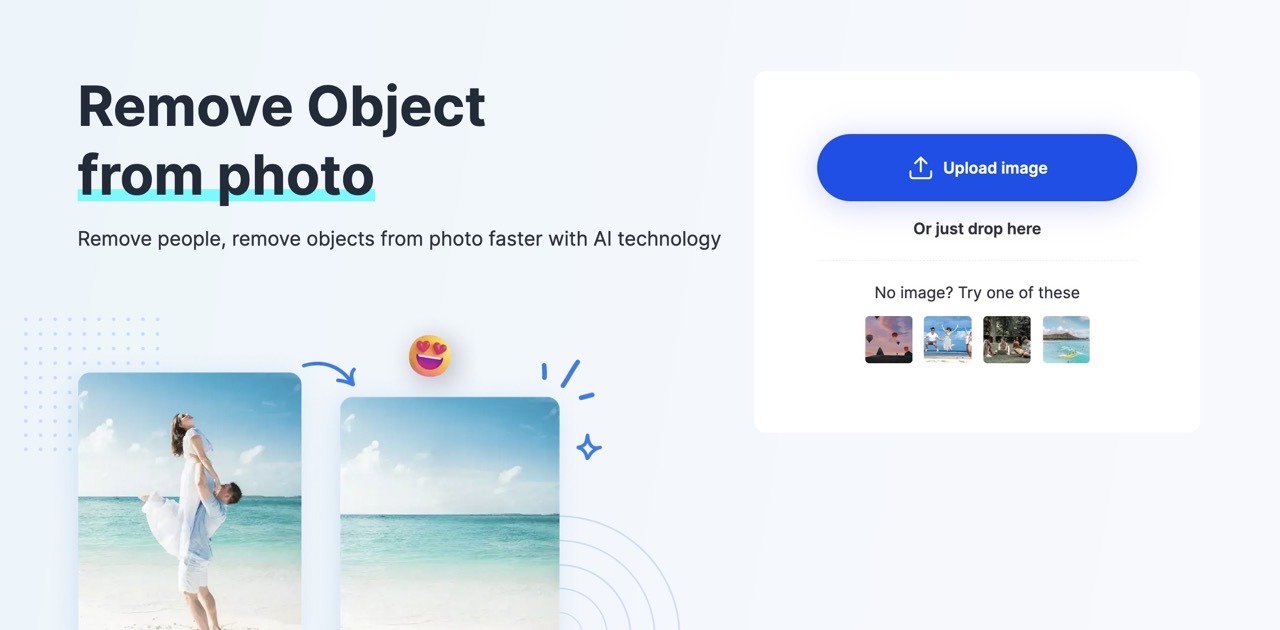
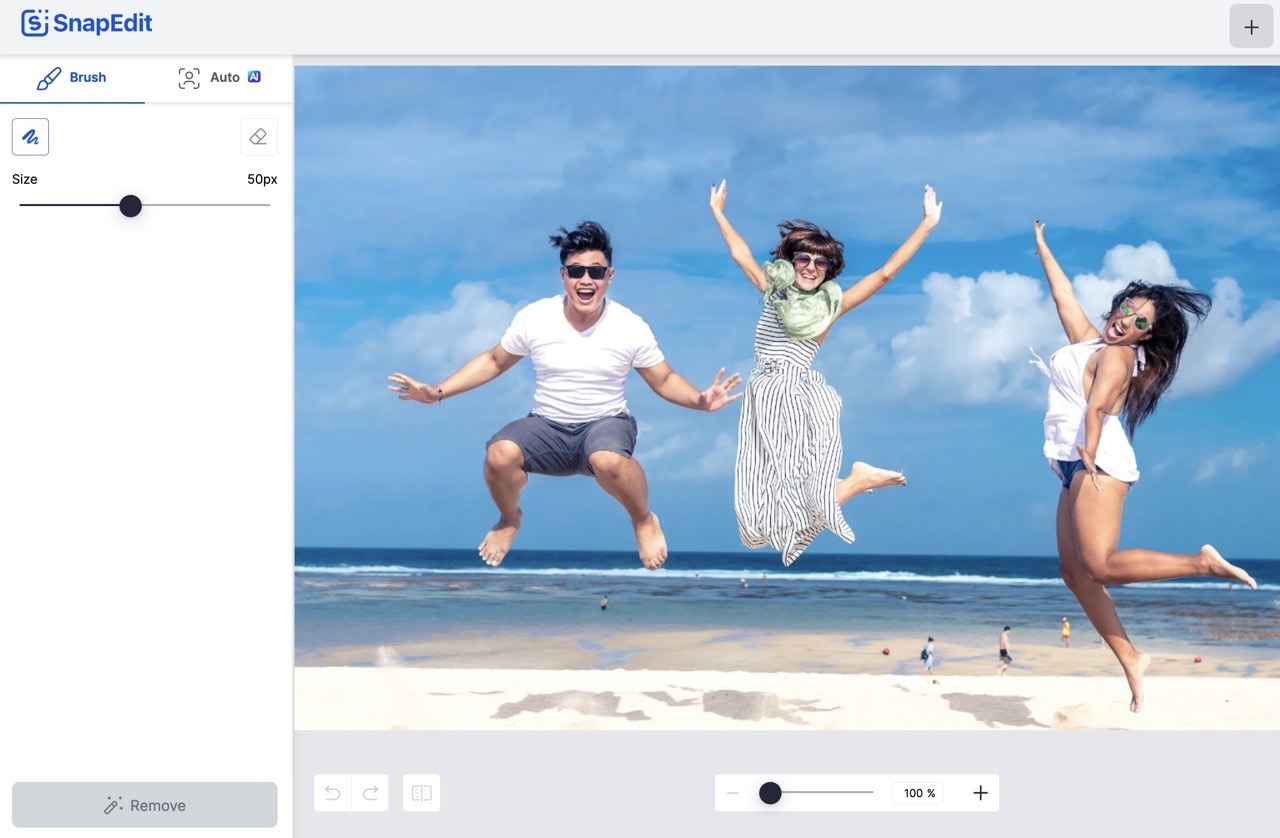
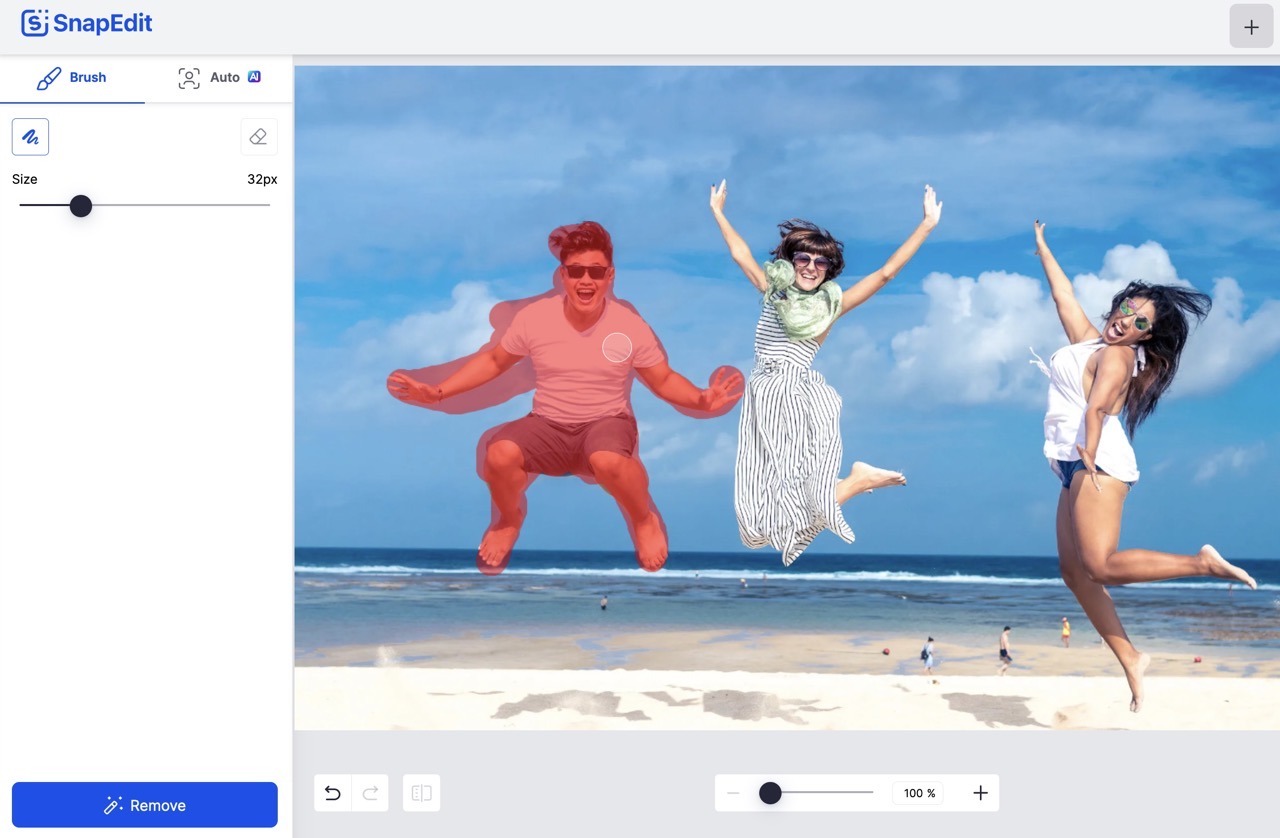
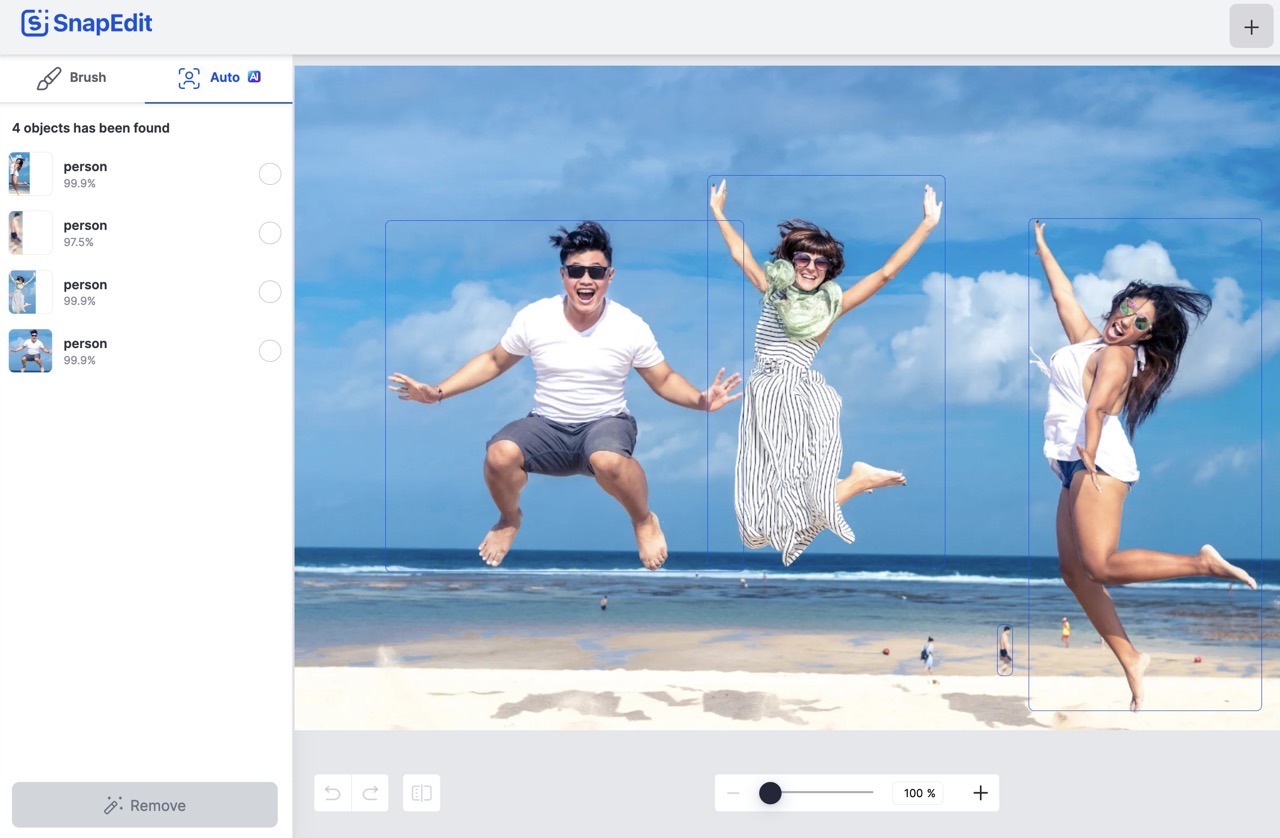
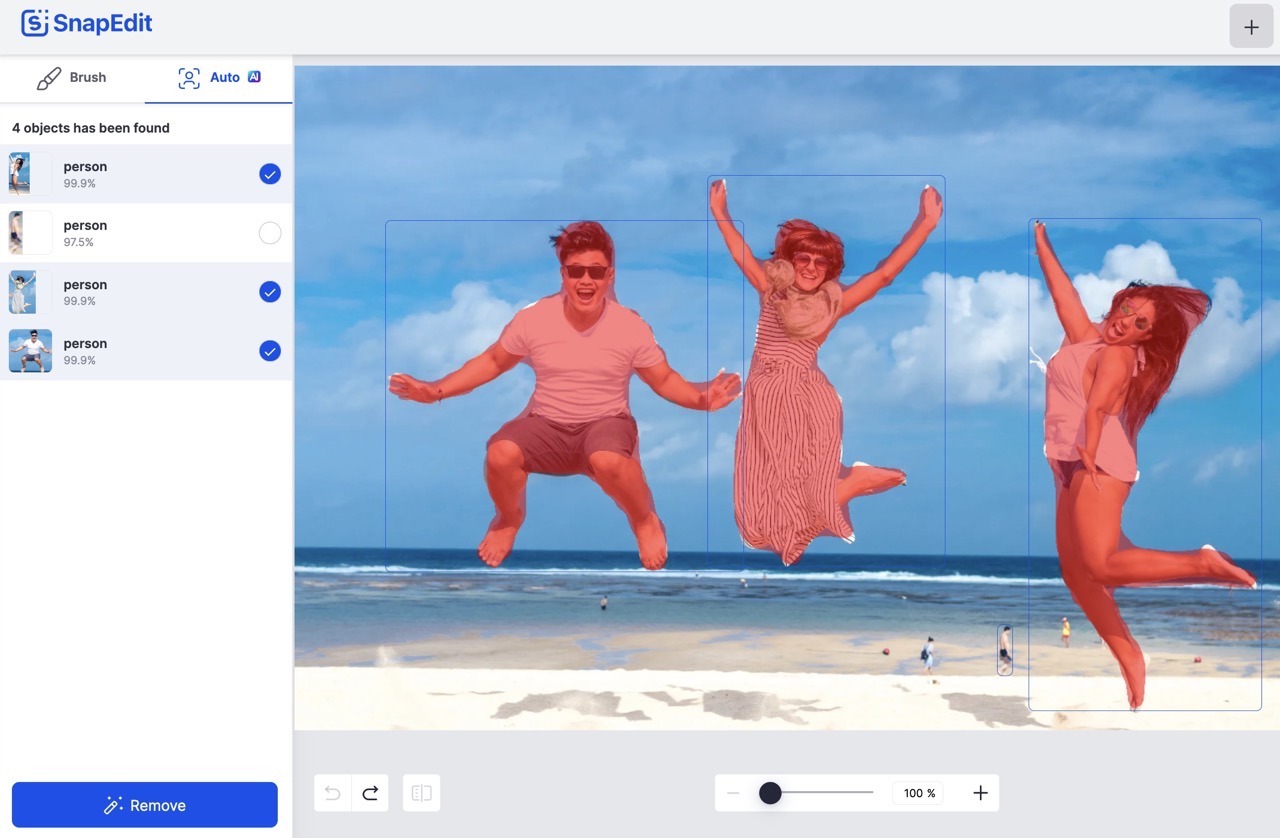
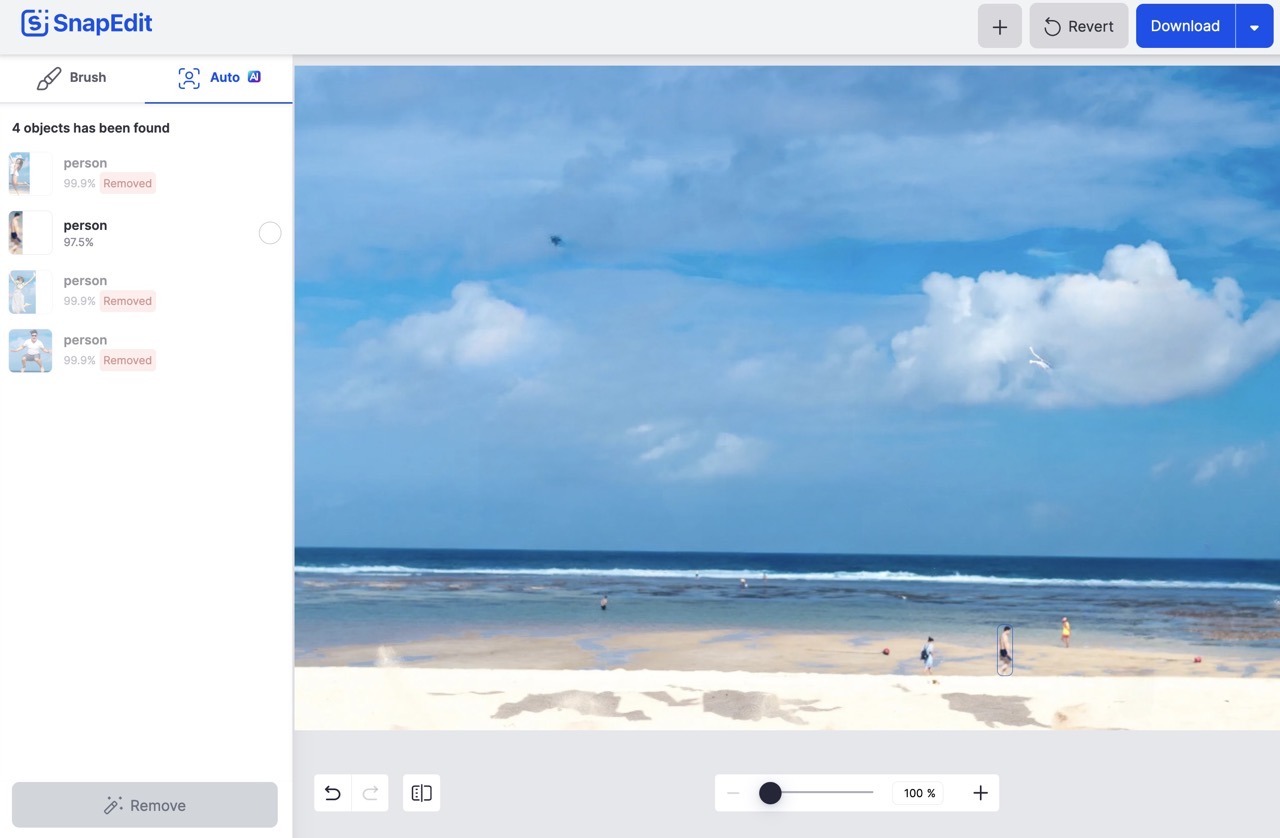
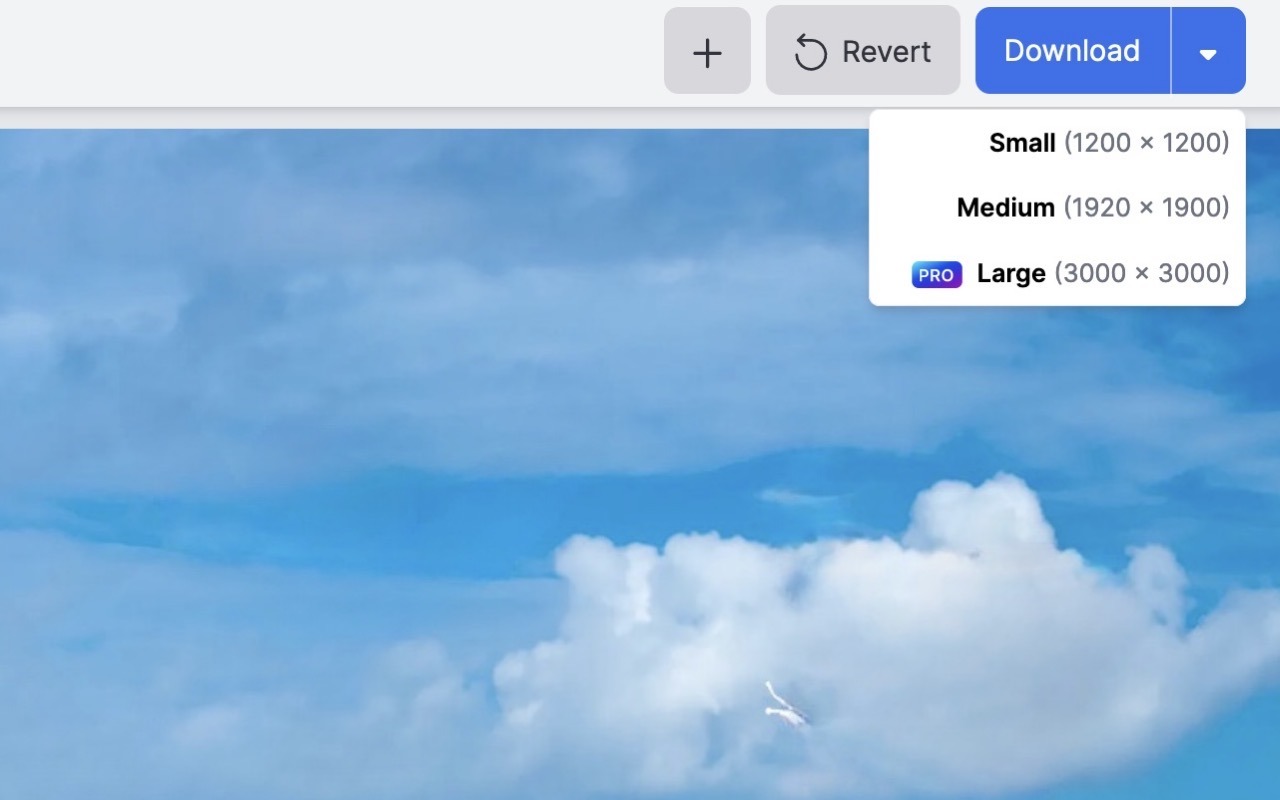
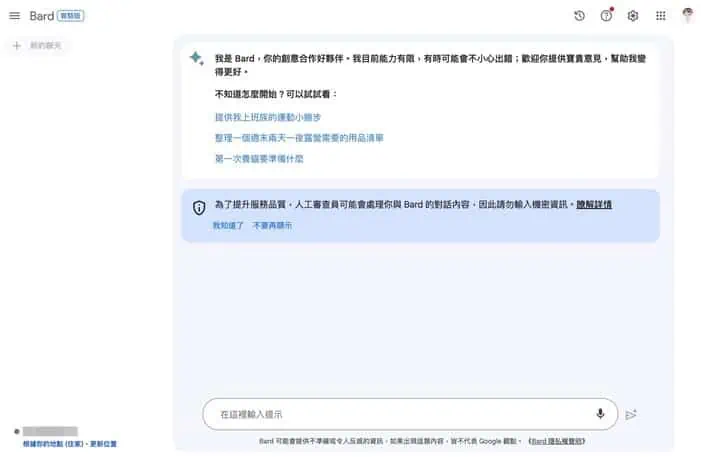

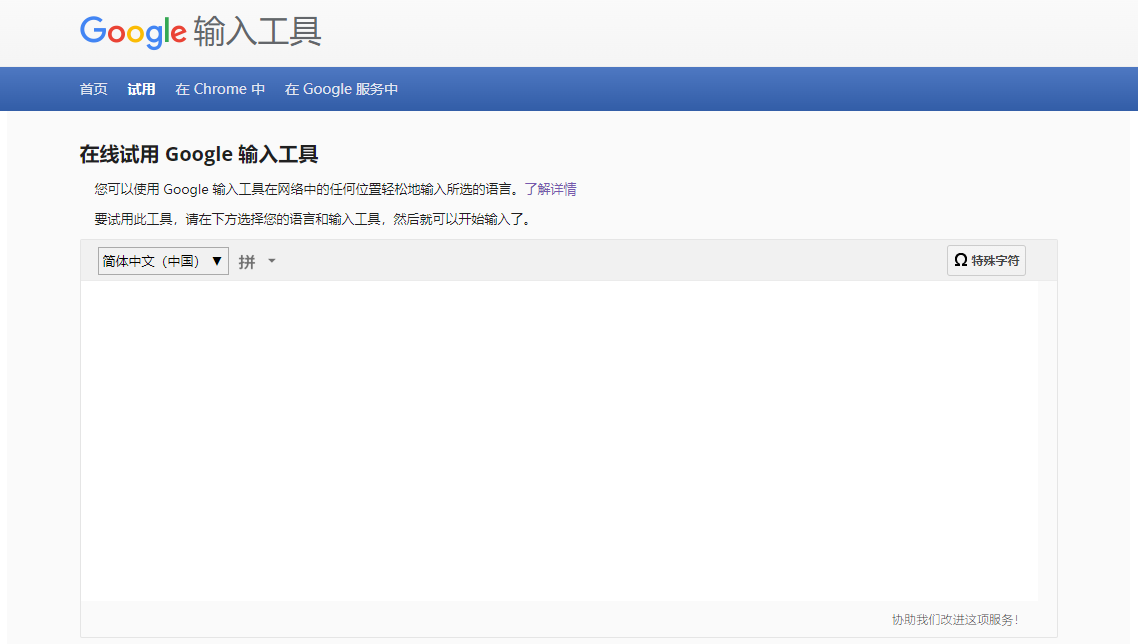
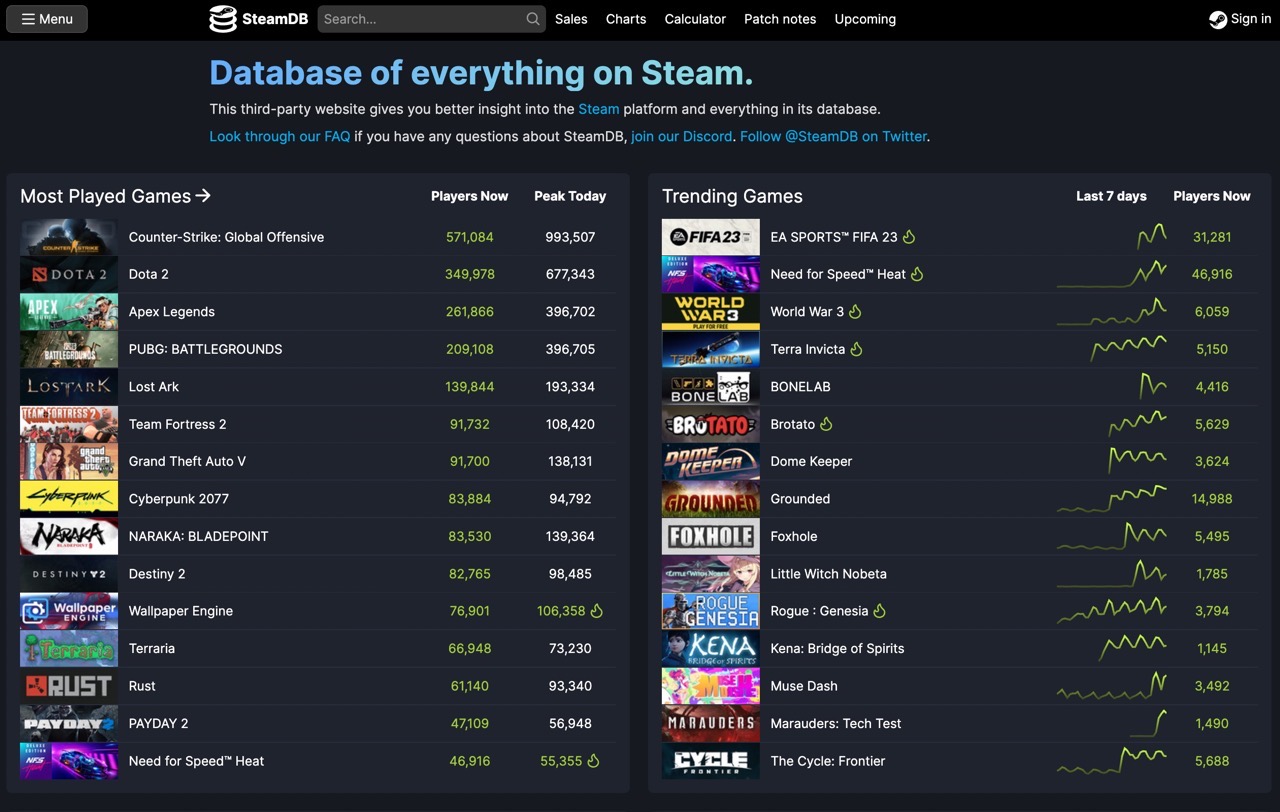
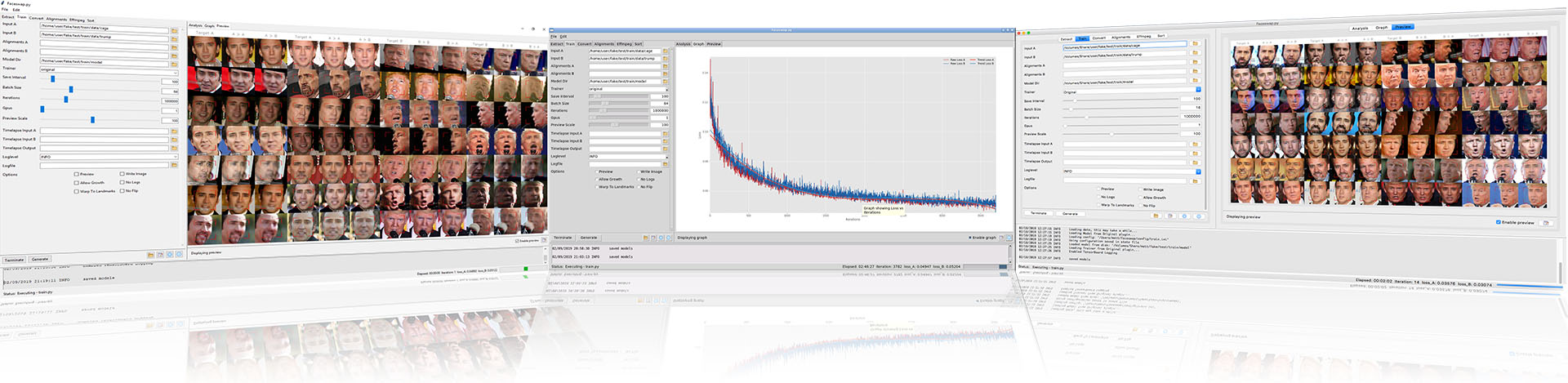

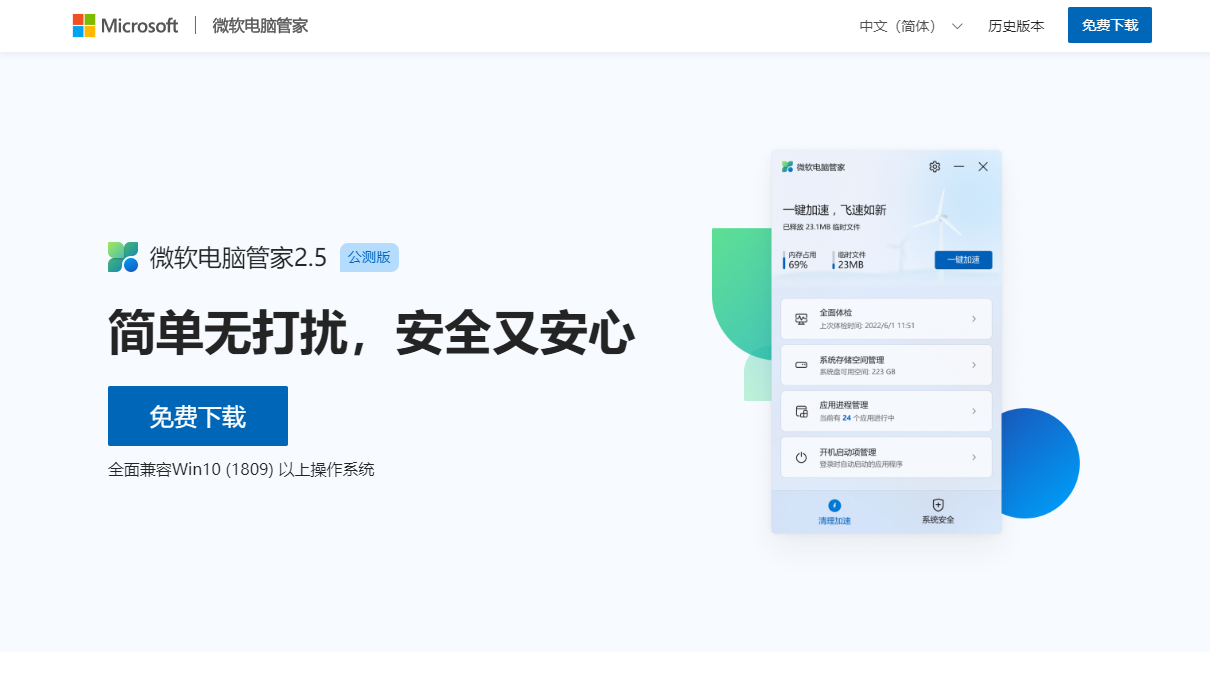

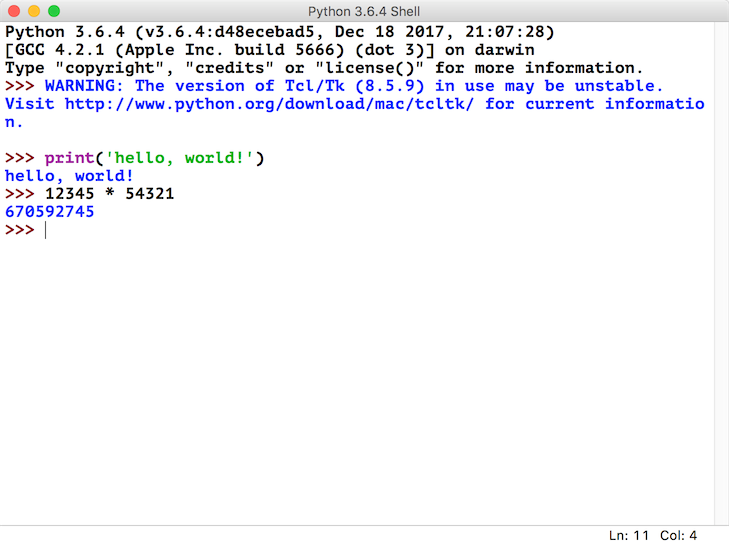
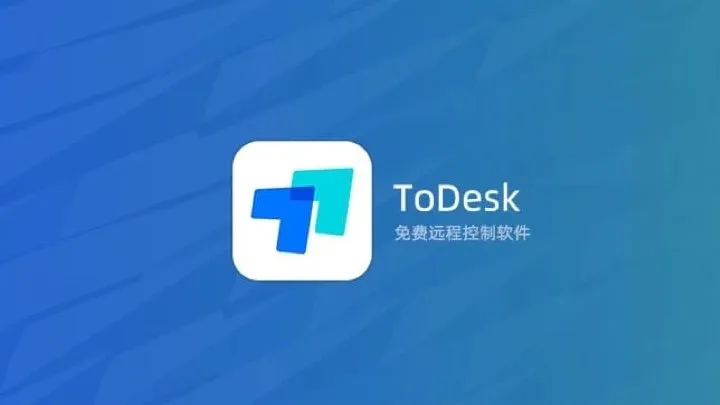
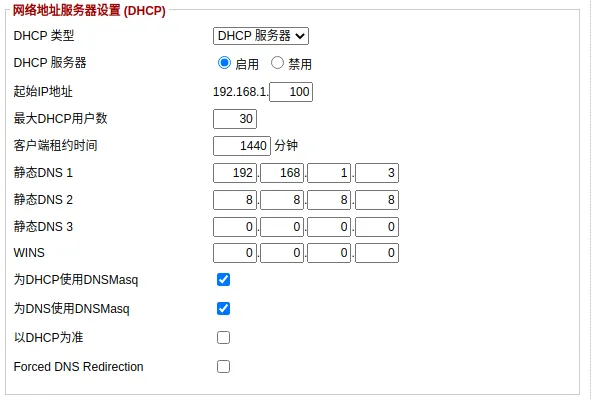
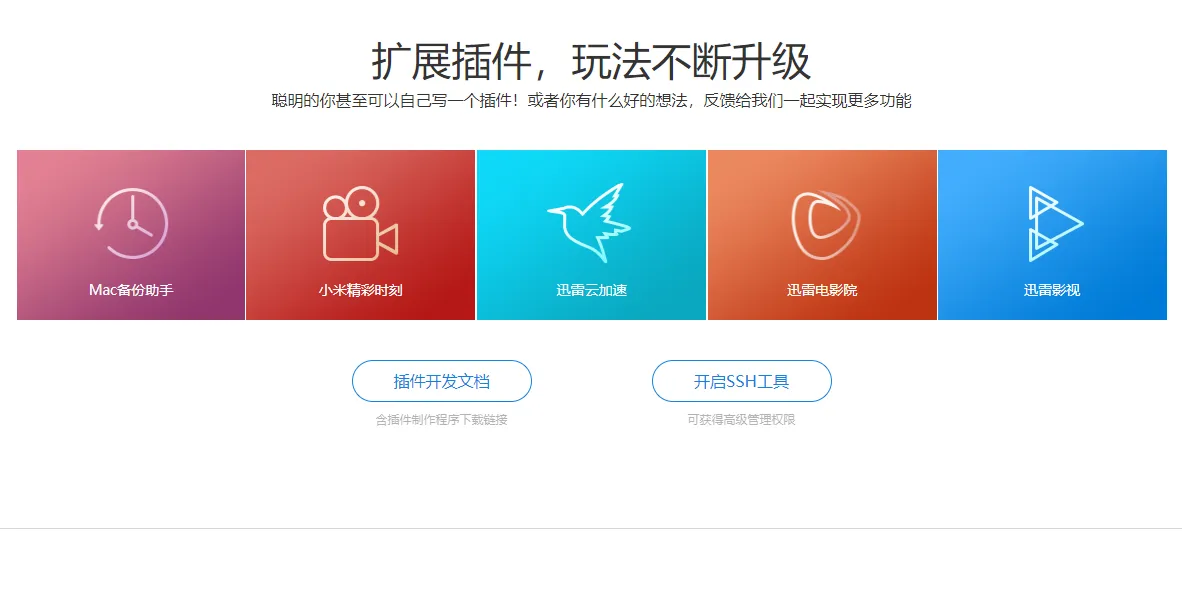




最新评论
想要aarch64_generic架构的,用的是Rockchip RK3308 ARMv8 Cortex-A35
水淀粉vdfv
有其他下载方式么,网站上的点击下载后没有任何反应,或者直接发给我一下?[email protected]
你好,我的型号ELECOM WRC-X3200GST3,ARMv8 Processor rev 4构架,CPU mediatek/mt7622,找了很久没有找到
我的也是这样。一直无法确认ARCH架构,或是不支持。一直没办法用。不知道怎么办了